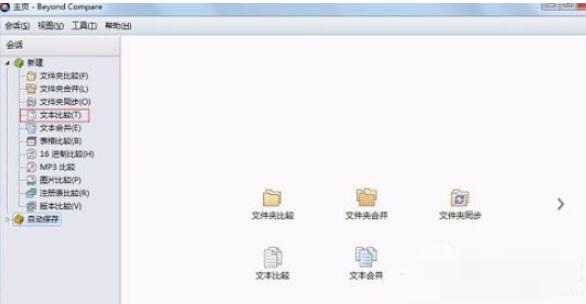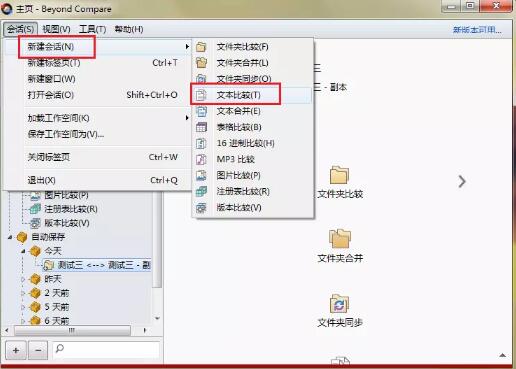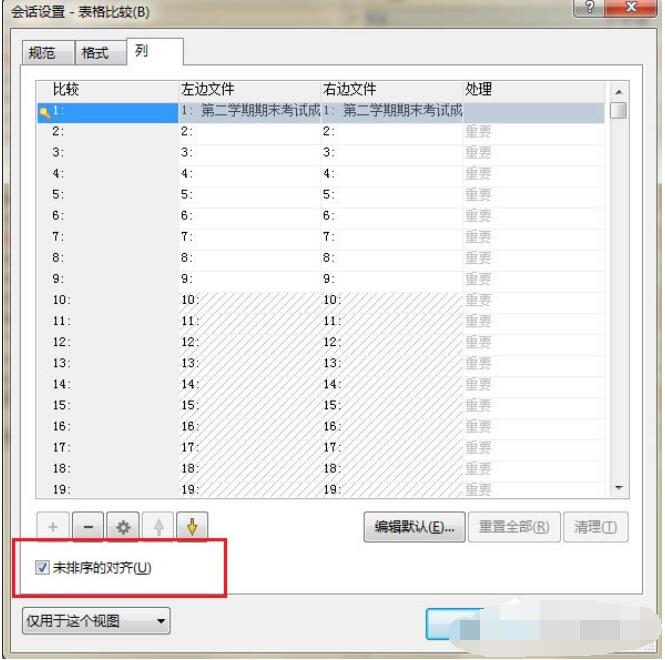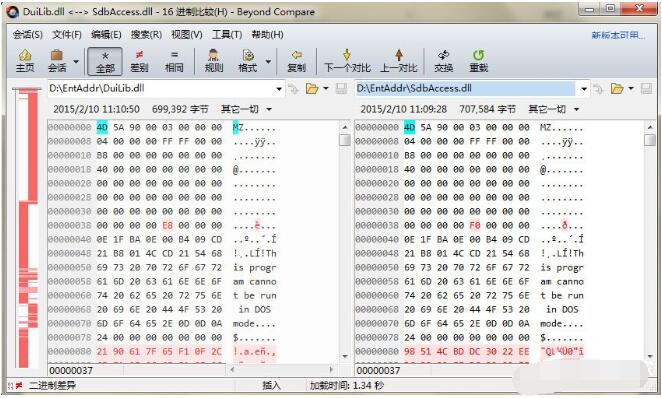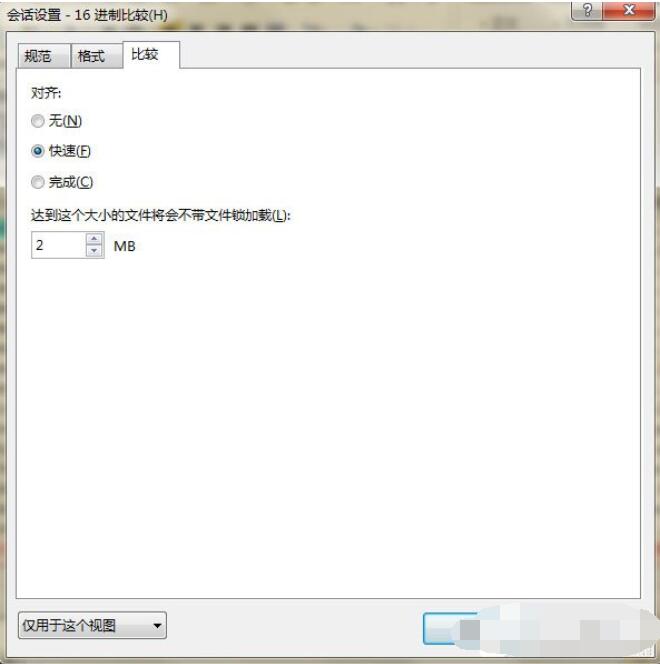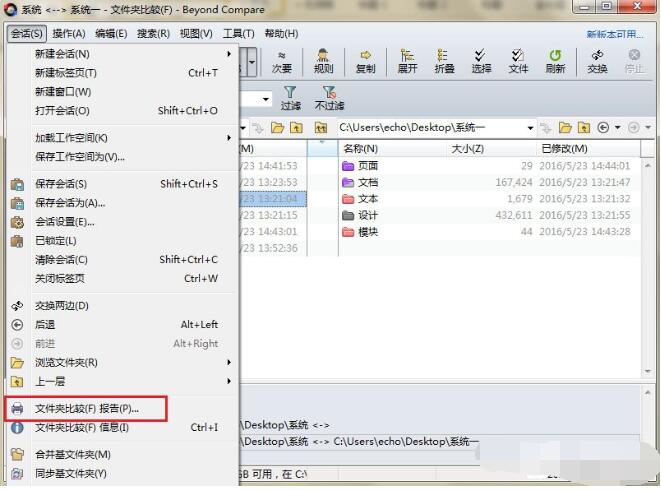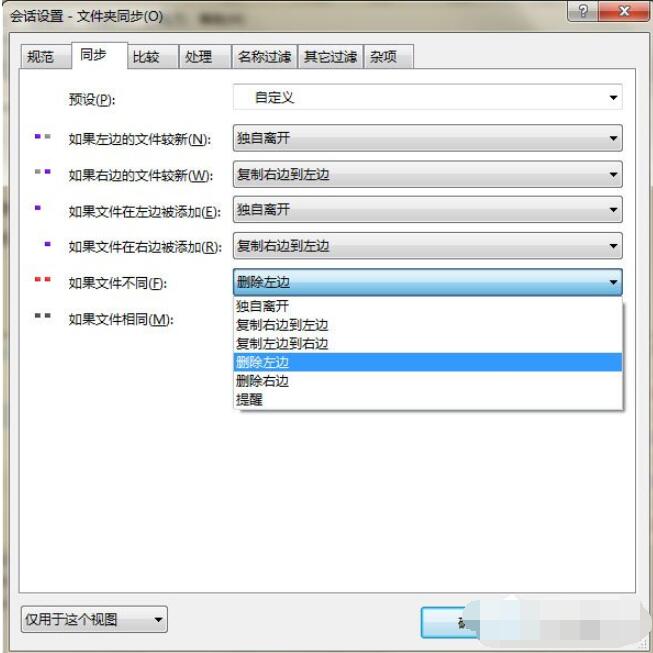Beyond Compare有哪些功能?Beyond Compare如何使用?Beyond Compare如何设置对齐?Beyond Compare是功能强大的文件对比工具,能对文本、图片、文件夹、网站、压缩文件等进行对比,对结果显示不同颜色。下面来看看堪称无敌的文件对比工具Beyond Compare功能和用法图文教程。
Beyond Compare是文件及文件夹比较工具,可以可视化和调整差异,合并修改,同步文件夹,程序内建了文件浏览器,方便您针对文件、文件夹、压缩包、FTP网 站之间的差异对比及资料同步。
使用Beyond Compare只需使用简单而强大的命令和操作, 即可开启优质的对比体验,找出您感兴趣的差异,合并变化,然后同步文件,并生成报告。它能很方便的对比文件及文件夹不同之处,并把相差字节用颜色加以区分,支持多种规则对比,对比功能反应迅速。
Beyond Compare功能
1、并列比较文件夹、FTP 网站或 Zip 文件;
2、为以后的比较保存快照;
3、类似浏览器的界面;
4、可扩展子文件夹;
5、隐藏比较不需要的文件夹;
6、对差异进行色彩突出显示;
7、根据内容对文件夹图标进行色彩编码;
8、若干显示过滤器;
9、显示全部、仅差异、仅匹配;
10、两侧匹配,两侧不匹配;
11、孤行、较旧的和较新的;
12、按名称、类型、修改日期、大小或 CRC 分类;
13、多线程操作;
14、在后台扫描文件夹;
15、在后台比较文件;
Beyond Compare如何比较文本
1、在电脑上新建两个文本文件1.txt和2.txt,文本的内容如图所示;
2、打开Beyond Compare,然后双击左边的“文本比较”,打开“文本比较”会话窗口;
3、打开的新页面分为左右两个部分,点击上面的打开文件的图标,可以浏览本地的文件系统,找到要进行比对的文件;
4、把两个文件都打开以后,可以看到内容不同的地方会用红色标注出来,同时,两个部分都有一个箭头;
5、点击左边的箭头,可以把左边的内容同步修改到右边。点击右边的箭头可以把右边的内容同步到左边。这样可以很方便的对文件就行修改。如下图是把右边的内容同步到了左边。
Beyond Compare如何处理比较文本的相同内容
步骤一:运行Beyond Compare,在打开的主页中单击会话按钮,在展开的菜单中选择“新建会话”选项,在新建会话选项内容中选择“文本比较”会话,打开会话操作界面。
步骤二:在文本比较会话操作界面中,单击“打开文件”按钮选择需要比较的文本文件,您可以单击工具栏显示“相同”按钮,软件将会自动过滤掉差异文本内容。
步骤三:选中想要复制的文本内容,右键单击并在展开的菜单中选择“复制“操作命令,即可复制文本。其中在展开的菜单中还设有:剪切、删除、把选择的内容和剪贴板比较等一些常规文本操作命令。
Beyond Compare表格比较时怎么设置数据排序
Beyond Compare有的时候在对表格比较时,数据默认并不会按照你想要的顺序进行排序,因此就需要手动设置数据排序,Beyond Compare表格比较时怎么设置数据排序?
1、打开Beyond Compare软件,在主页面左侧新建会话目录中选择“表格比较”会话,打开会话操作界面,分别单击表格比较会话界面左右两侧“打开文件”按钮,选择需要比较的表格文件,如图,表格数据没有进行有序排列。
2、单击比较会话菜单栏“会话”按钮,在展开的菜单中选择“会话设置”选项,打开“表格比较—会话设置”窗口界面,并切换到“列”选项卡页面;在“列”选项卡页面中,直接勾选页面底部“未排序的对齐”复选框,单击“确定”按钮关闭窗口。
3、再次回到表格比较会话操作界面,如图,表格数据按照1~20进行有序排列,并且表格数据之间的差异部分用红的标注显示。
Beyond Compare比较十六进制时没有对齐怎么办
用Beyond Compare进行十六进制比较时,发现会出现没有对齐的情况,Beyond Compare如何设置十六进制比较的对齐方式?
1、打开Beyond Compare,在主页面左侧新建会话目录中双击选择“16进制比较”,打开会话操作界面,分别单击会话界面左右两侧“打开文件”按钮,选择需要比较的十六进制文件,如图,文件之间的差异部分以红色标注显示。
2、单击菜单栏“会话—会话设置”选项,打开“16进制比较—会话设置“窗口界面,并切换到”比较“选项卡页面。
界面设有“对齐”栏目,内容包括:无、快速、完成;其中,“完成”对齐方式将使用一个复杂的算法对齐字节;“快速”对齐方式将执行一个简单的,但更快的对齐方式,是真正的大文件的理想选择。
Beyond Compare怎么再次显示排除过的文件
Beyond Compare可以用来对源代码、文本、文件夹等内容文件进行对比,也可以使用它合并不同的文件,下面来看看Beyond Compare怎么再次显示排除过的文件?
1、以文件夹比较会话为例,打开Beyond Compare,选择文件夹比较会话,打开会话操作界面。分别单击左右两侧窗格的“浏览文件夹”按钮,选择需比较的文件夹。
2、按照您比较文件夹的标准,排除无需比较的文件和文件夹,其中将文件排除后,文件夹比较会话界面过滤栏目将会发生变化,如图。
3、单击会话界面“过滤”按钮,打开文件夹比较—会话设置“名称过滤”选项页面,在“排除文件”和“排除文件夹”栏目中,存有已排除的文件和文件夹。可以手动清除需要再次显示的文件或者文件夹名称,单击“确定”按钮完成设置。
Beyond Compare怎么生成比较报告
Beyond Compare是一款优秀的文件对比工具,可以对文件、文件夹、压缩包进行差异对比,并且对比完成之后还可生产比较报告,这样更能让用户直面了解到文件与文件之间的差异。
1、在使用Beyond Compare执行比较会话操作时,比较报告功能存在于各种类型的会话菜单上。例如,在一个文件夹比较会话中,您可以单击工具栏“会话”按钮,在展开的菜单中选择“文件夹比较报告”;
2、在打开的文件夹比较报告窗口,可以根据个人比较文件夹的需求,选择报告布局和报告选项的内容。在输出选项栏目中,可以选择“打印机”选择卡,直接打印生成纸质文件夹比较报告;
3、可以单击界面右下角的“打印预览“按钮,查看比较报告的详细内容,若不喜欢现有比较报告的格式,可以单击“页面设置”按钮,根据个人习惯调整字体和字形的样式以及页边距和字号的大小。
Beyond Compare如何批量处理差异文件
Beyond Compare可以帮助用户进行文本、文件夹、源代码等内容进行对比,当有不同之处时,会用颜色将不同字节加以区分,功能十分强大。下面看看Beyond Compare如何批量处理差异文件呢?
1、打开Beyond Compare,在主页面右侧点击“文件夹同步“图标,打开同步会话操作界面。分别单击会话界面两侧“浏览文件夹”按钮,选择需同步的文件,如图图例所示,差异文件以红色标注显示;
2、单击工具栏“会话”按钮,在展开的菜单选择“会话设置“选项卡,打开文件夹同步—会话设置窗口,切换到“同步”选项页面。在“如果文件不同”栏目中,下拉菜单的内容包括:独自离开、复制右边到左边、复制左边到右边、删除左边、删除右边以及提醒,您可以根据个人同步文件夹的要求,选择合适的同步操作命令;
3、现假设如果文件不同则选择“删除左边”的操作命令,选择完成后再次会话文件夹同步会话操作界面,即可执行批量处理差异文件的命令。
以上就是Beyond Compare对比文本、处理对比结果、设置16进制对齐、设置数据排序图文教程。Beyond Compare可以批量处理对比结果,合并文件、同步文件,让不同文件的差异化对比变得简单而有趣。当然,Beyond Compare有标准版和专业版之分,功能都足够强大。关注教程之家,解锁更多软件教程。